東急ハンズのノウハウをScanSnapでデジタル化する
2009年12月 4日
(これまでの 大谷和利の「General Gadgets」はこちら)

年の瀬に紙情報の整理を
筆者も創立メンバーの1人である原宿のデザイン系セレクトショップ、AssistOnのオフィスに足を踏み入れた人は、たぶん、紙の資料がほとんど見あたらない様子を見て驚くだろう。
それは、自らも販売するPFU製のドキュメントスキャナ、ScanSnapをフルに活用して、商品貸し出しを行った雑誌社からの掲載誌や、扱い品目の代理店のカタログ、ファックスにいたるまで、必要な部分だけを切り取って即座にPDF化し、元の資料の大半を捨ててしまうからだ。
複数枚にわたる資料を一般的なフラットベッドスキャナで読み込もうとすれば、いちいちカバーを開けて原稿をセットしたり、特別なドキュメントフィーダーが必要となる。しかし、ドキュメントスキャナは単体でプリンタのように原稿を連続して吸い込みながらデジタル化し、PDFファイルとして保存してくれる。この手軽さと専用設計のコンパクトさが、情報化が進んでもペーパーレスにはほど遠いこの世界に福音をもたらすのだ。
個人的にも、場所に応じてデスクトップタイプのS1500Mと、携帯してUSB給電も可能なS1300を使い分けているが、今回は以前から挑戦しようと思っていたスキャニングプロジェクトをS1300を使って実行に移すことにした。それは、東急ハンズが無償配布しているモノ作りのノウハウ&アイデア集「ヒントファイル」をデジタル化して持ち歩くというものだ。

工作好きの筆者も愛用する東急ハンズは、モノ作りのノウハウ&アイデアをまとめたリフィル形式の「ヒントファイル」や、嗜好品の調理のポイントなどを記したチラシを店頭で無償配布している。
しっかりした紙に印刷されている「ヒントファイル」は100枚で構成され、両面合わせて計200ページにも渡る。しかも、リフィルサイズに折りたたまれており、重ねると結構な厚みになる。
他にも嗜好品の調理のポイントなど、思い立ったときに目を通したいチラシなどもあり、これらをiPhone上で見られるようにすることには、とても意義がある。
S1300は、カバーを開けてから原稿セットまでの流れがスムーズで、厚みや紙質の異なる原稿でも一括セットで読み取れる点が便利だ。

ScanSnapの携帯モデル、S1300。イタリア在住の日本人デザイナーが外装を手がけており、機能性を満たしながらシンプルでシャープさも感じられる外観だ。

カバーを開いてシートフィーダーの支えを展開するまで動作が1つの流れの中で完結するように設計されている点に、作り手の配慮が伝わってくる。S1300は、1台でMacとWin両用なので汎用性も高い。

紙厚やサイズの揃っていない原稿を重ねてフィードしても、両面印刷の有無やカラーとグレースケールの違いを自動判別しながら100%近く確実に読み取ることができる。通常原稿の読み取りは、スキャンボタンをワンプッシュするだけだ。
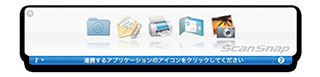
読み取り結果は、目的に応じて連携させたいアプリケーション(フォルダへの直接保存、メール、プリント、名刺管理ソフト、写真管理ソフト)のアイコンをクリックするだけで、自動処理される。
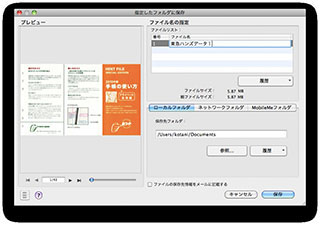
フィード時に、原稿が上下逆さでも横倒しでも、あるいは傾いていても、ソフト側で自動的に正立状態のPDFファイルが生成され、直接保存の場合には指定したストレージに保存される。
さらに読み取り時の幅さえA4と同じならば、縦方向に長い長尺の原稿でも途切れずにスキャンできてしまう点も便利だ。
東急ハンズ系の資料では、フロアガイドが規格外の長尺原稿にあたり、そのままでは読み取り途中でエラーとなるが、スキャンボタンの長押しによって長尺読み取りモードに入れば、まったく問題なくスキャニングが可能なのである。
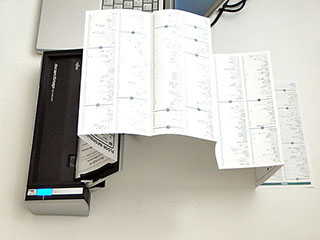
実際のスキャン時には、読み込みがスムーズに行われるように手で支える必要があるものの、こんなに長尺の原稿でも、スキャンボタンの長押しによって読み取りを開始すると途切れずにスキャニングを行える。
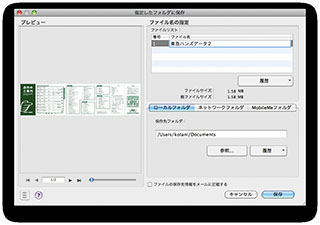
これが長尺の印刷物のスキャン結果。プレビューでは縮尺が小さくなっているが、スライダーを使って拡大表示してみれば、小さな文字まで十分に読める解像度で読み込まれていることがわかる。

「ヒントファイル」は、開いた状態でスキャニング。S1300では、一度に10枚までの原稿をトレイにセットできる。継ぎ足しながら連続スキャンさせることも可能だが、今回は100枚の「ヒントファイル」を10枚ずつ10回に分けてスキャンした。
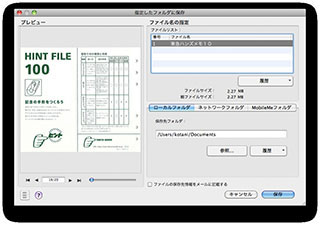
10枚の「ヒントファイル」読み込みに要した時間は、スキャンボタンを押してから約47秒。100枚(両面換算200ページ)全部をスキャンしても、8〜9分程度で済んでしまう。これも横倒しで読み込んだが、データ自体は正立している。
スキャン結果は、ひとまずフォルダに保存して、iPhoneに送り込むことにする。今回はシンプルに、Air Sharingのようなファイル転送アプリを用いてiPhone側に実データを直接保存したが、クラウド的に利用するのであればEvernoteなどを用いる方法もある。

Mac OS X標準のプレビューアプリでPDFファイルを表示したところ。読み込み時に10度程度傾いて吸い込まれた場合もあったが、自動的に補正され、各ページが美しく整列した状態で1つのPDFファイルとなっている。
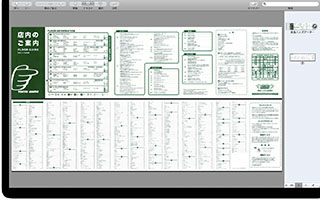
同じく、長尺原稿の表と裏が一度に読み込まれ、1つのPDFファイルとして構成されたことがはっきりとわかるプレビューアプリの画面。
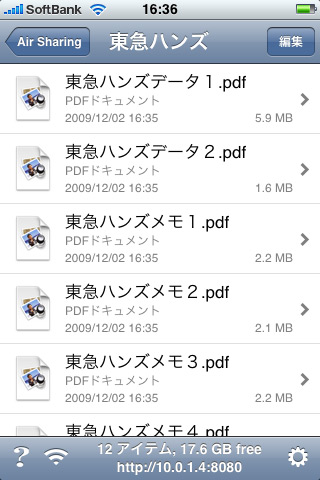
保存されたPDFファイルは、Air Sharingなどのファイル転送アプリを利用すれば、iPhoneに無線LAN経由で送り込むことができる。
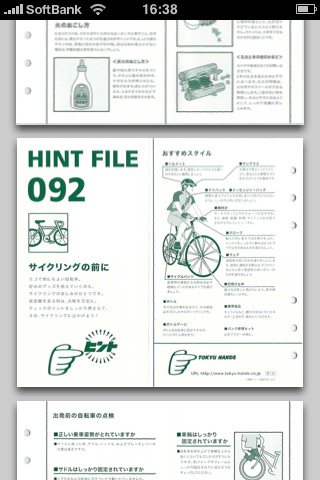
iPhone上に「ヒントファイル」のPDFファイルを表示させたところ。当然だが、あくまでも個人利用の範囲内で活用することが求められる。

スクロールやピンチイン/アウトを使うことにより、任意の場所を拡大して見たり読んだりできる。
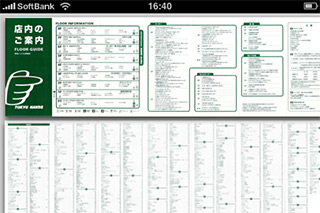
長尺原稿のPDFファイルは、iPhoneを横にして見るほうが適している。欠けている部分も横にスクロールすれば表示される。
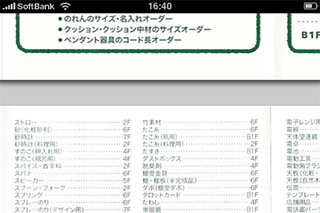
その一部をピンチアウトで拡大表示したところ。かなり小さな文字でも読めることがわかる。ファイルサイズとのトレードオフも考えて、今回の目的ではスキャン時の解像度は150dpi(最高300dpi)で十分だ。
最終的に東急ハンズの分厚いノウハウ集は、iPhoneの中に収まり、常に持ち歩ける状態となった。言わば、デジタルブックの自家製本だ。
作業時間も、準備などを入れても20分程度で済み、師走の忙しいときに気分転換で取り組むにはちょうど良いプロジェクトだった。さて、次は何をスキャンしたものか?

本来はこれだけ分厚いリフィルやチラシの束が、iPhone1台で済むようになった。すべてカラーでスキャンされているが、データ量は31MB程度である。
大谷和利の「General Gadgets」
過去の記事
- iPad 2の撮影方向を変える2011年5月17日
- AR.Droneの仮想ポリス仕様を作る2011年4月15日
- NanoBookをより愛でるためのモレスキンカバー2011年3月17日
- 疑似二眼レフカメラ? IPHLEX MODEL IV2011年2月 9日
- AR.Drone+電源スイッチ×iPod nano 5G2011年1月 7日

